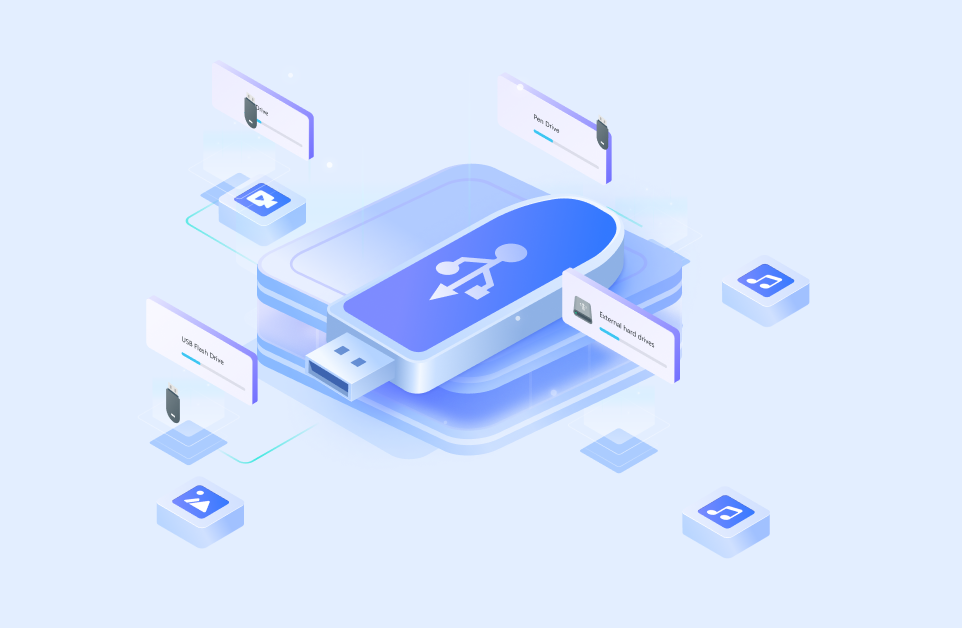En este artículo
Definición de USB MSC
Un dispositivo de clase de almacenamiento masivo USB es cualquier dispositivo físico que pueda almacenar datos y conectarse al ordenador a través del bus serie universal (USB). Estos dispositivos utilizan el protocolo Mass Storage Class (clase de almacenamiento masivo), que los hace parecer como dispositivos de almacenamiento estándar para el ordenador y, como tales, se utilizan para almacenar datos, transferir archivos y realizar copias de seguridad.
Tipos de dispositivos de almacenamiento masivo USB
Una unidad flash USB es solo un tipo de dispositivo MSC USB. Por definición, cualquier dispositivo que tenga capacidades de almacenamiento y se conecte al ordenador a través de USB se considera una clase MSC USB. Por lo tanto, existen muchos tipos de dispositivos, entre ellos los siguientes:
- Discos duros externos – Al igual que los discos duros internos, los externos funcionan de forma similar: utilizan agujas magnéticas y discos giratorios para almacenar datos. Sin embargo, se sitúan fuera del ordenador, a menudo en una carcasa para proteger las piezas internas, y se conectan a la computadora a través de la interfaz USB.
- Reproductores multimedia portátiles - Dependiendo de tu edad, es probable que recuerdes los Walkman de Sony o los iPod, que entran en la categoría de PMP. Suelen conectarse por USB y tienen bibliotecas de música más pequeñas, a menudo con unos cientos de canciones.
- Lectores de tarjetas – Como la mayoría de las computadoras de sobremesa no tienen un lector de tarjetas SD como muchos portátiles antiguos, necesitan un dispositivo USB adicional para colocar una tarjeta SD, conectarla por USB al PC y explorar los archivos de la tarjeta SD.
También existen otros dispositivos USB MSC. Junto con los tipos de dispositivos mencionados, los smartphones, las cámaras digitales, las grabadoras de video y las unidades ópticas externas también pueden considerarse dispositivos USB MSC. Por ejemplo, los teléfonos Android más antiguos solían requerir que eligieras el "modo MSC" cada vez que conectabas el teléfono.
Sistema operativo compatible con dispositivos de almacenamiento masivo USB
En teoría, la interfaz USB, que significa Universal Serial Bus (bus serie universal), debía unir todos los sistemas operativos y conectar dos sistemas de archivos cualesquiera. Sin embargo, la compatibilidad con USB MSC llegó mucho más tarde, cuando los distintos sistemas operativos empezaron a incluirla. En la actualidad, está disponible en todos los sistemas operativos que pueden alimentar estos dispositivos de almacenamiento, incluidos los siguientes:
- Microsoft Windows – Desde la aparición de Windows 2000, Windows es compatible con USB MSC, aunque las versiones anteriores requerían un controlador específico para cada dispositivo de almacenamiento USB.
- Sistemas operativos basados en Linux –Ubuntu, Mint, Debian y otras distribuciones de Linux que utilizan el kernel Linux soportan dispositivos USB MSC desde la versión 2.4 del kernel en 2001.
- Mac OS – La novena y última iteración de Mac OS de 1999, antes de que le siguiera Mac OS X, era compatible con USB MSC. Antes se utilizaban controladores opcionales para estos dispositivos.
- Consola OS –Xbox 360 y PlayStation 3 no incorporaron la compatibilidad con USB MSC hasta 2010, cuando se empezaron a utilizar estos dispositivos para guardar partidas y transferir archivos en las consolas.
Aunque Apple utiliza HFS y APFS, Linux y Android usan ext2, 3 y 4, y Windows hace lo propio con NTFS, los dispositivos USB de clase MSC hacen posible la conexión de todos ellos al basarse en gran medida en el sistema de archivos FAT, legible por los principales sistemas operativos.
Ventajas e inconvenientes de los dispositivos de almacenamiento masivo USB
Usuarios de todo el mundo confían en los dispositivos USB MSC, pero podrían ser mejores. Son excelentes como puente entre sistemas y dispositivos, ya que utilizan el bus serie universal, que se ha convertido en la norma en la industria informática. Sin embargo, los dispositivos USB MSC también tienen desventajas, ya que utilizan un protocolo de comunicación más antiguo.
| 😊Ventajas | 😟 Desventajas |
| Índices de acceso y recuperación más elevados | Riesgo para la seguridad física |
| Alta velocidad de transferencia y bajo consumo | Vida útil limitada con frecuentes ciclos de lectura/escritura |
| Compatibilidad universal | Pérdida de datos |
| Accesible sin conexión | Falta de encriptación |
| Funciones de copia de seguridad y almacenamiento | Posibles programas maliciosos y virus |
¿Qué hacer si pierdo archivos esenciales de dispositivos de almacenamiento masivo?
Dado que los dispositivos USB MSC son propensos a sufrir averías debido al uso constante y a los miles de ciclos de lectura/escritura, los archivos esenciales pueden perderse en un santiamén. Sin embargo, no estás totalmente indefenso si eso ocurre. Las aplicaciones profesionales de terceros de empresas de software reputadas aún pueden recuperar tus datos, aunque todo parezca perdido. Una de estas aplicaciones es Wondershare Recoverit.
La pérdida repentina de datos debido a un dispositivo USB MSC antiguo es solo una parte de la ecuación con Recoverit. La aplicación también puede ayudar en muchas otras situaciones. Tanto si has borrado accidentalmente datos vitales, formateado la unidad, fallado una actualización de firmware o sufrido un fallo del sistema, esta aplicación te cubre las espaldas.
Esto es lo que debes hacer si pierdes archivos vitales de un dispositivo USB MSC:
- Paso 1: Conecta tu dispositivo USB MSC e inicia Recoverit en tu PC.
- Paso 2: Selecciona Discos duros y ubicaciones en la parte izquierda de la pantalla y localice el dispositivo externo.

- Paso 3: Elige el USB problemático y el escaneo comenzará automáticamente. También puedes seleccionar los tipos de archivo que quieres buscar para acelerar el escaneo.

- Paso 4: Previsualiza los datos recuperados, selecciona los archivos que deseas restaurar y pulsa Recuperar para recuperarlos.

Wondershare Recoverit hace maravillas en más de 500 situaciones, puede restaurar más de 1.000 tipos de archivos y es compatible con más de 2.000 dispositivos.
Conclusión
Los dispositivos USB MSC son diminutos, baratos, universales y pueden almacenar cantidades ingentes de datos en un dispositivo del tamaño de un dedo, pero distan mucho de ser ideales. La configuración de los dispositivos USB MSC significa que son propensos a la pérdida de datos debido a los constantes ciclos de lectura/escritura, que pueden borrar tus datos al instante. Sin embargo, excelentes aplicaciones de terceros como Wondershare Recoverit pueden ayudar en estos casos y recuperar rápidamente los datos perdidos.
Preguntas frecuentes
-
1. ¿Qué debo hacer si el controlador del dispositivo de almacenamiento masivo USB no se muestra o no funciona?
Si sospechas que el controlador USB MSC te está dando problemas, debes actualizarlo o reinstalarlo. Para ello, sigue estos pasos:Paso 1: Abre el menú Inicio y busca "Administrador de dispositivos". Paso 2: Localiza el dispositivo problemático, haz clic con el botón derecho y selecciona "Actualizar controlador". Paso 3: Sigue las instrucciones y reinicia tu computadora cuando hayas terminado.Debes reinstalar el controlador si eso no soluciona tu problema. Repite los pasos anteriores, pero selecciona Desinstalar dispositivo en lugar de Actualizar controlador. Sigue las instrucciones, reinicia la computadora y espera a que reinstale el controlador automáticamente. -
2. ¿Cómo puedo solucionar los problemas de un dispositivo USB?
Un dispositivo USB puede fallar de muchas maneras y, por ello, los expertos confían en los siguientes pasos de solución de problemas para averiguar qué es lo que falla:1: Comprobación de la conexión del cable; 2:Reiniciar la computadora; 3:Actualizar o reinstalar los controladores USB; 4: Actualización de la computadora; 5:Búsqueda de programas maliciosos y virus;6: Comprobación de daños físicos en el dispositivo USB; 7:Restaurar el sistema a un punto anterior; 8:Reinstalar el sistema operativo.Los primeros pasos son rápidos y sencillos, mientras que la restauración o reinstalación del sistema operativo solo debe hacerse después de asegurarte de que el dispositivo USB funciona perfectamente en otros ordenadores. -
3. ¿Cuánto duran los dispositivos USB Mass Storage Class?
Con un uso adecuado y algunos cuidados, un dispositivo USB MSC de alta calidad puede almacenar archivos esenciales y copias de seguridad durante casi diez años. Sin embargo, esa cifra puede disminuir considerablemente, ya que hay muchos factores que afectan a la vida útil de su dispositivo USB MSC.Por ejemplo, los constantes ciclos de lectura y escritura ralentizan el almacenamiento flash y reducen la vida útil del diminuto chip que contiene. Además, retirar el dispositivo USB MSC de un PC sin detener los procesos de lectura o escritura o no expulsarlo correctamente también puede disminuir su vida útil.